
المفتاح الخاص
هذا هو أحد الأسئلة الأكثر شيوعاً التي نتلقاها. للأسف لا يمكننا أن نرسل لك المفتاح الخاص، لأنه خاص، ولا نقوم بتخزينه في أي مكان في نظامنا أو قاعدة بياناتنا. يكون المفتاح الخاص سرياً دائماً، وأنت وحدك من يجب أن يكون بحوزتك. إذا كان لدينا أو قمنا بتخزين مفتاحك الخاص أو تخزينه، فإن هذا من شأنه أن يعرض “أمان” شهادة SSL الخاصة بك للخطر.
إذا كنت قد استخدمت مُنشئ المسؤولية الاجتماعية للشركات على موقعنا الإلكتروني لإنشاء رمز المسؤولية الاجتماعية للشركات، فسيتم عرض كل من المسؤولية الاجتماعية للشركات والمفتاح الخاص لك أثناء عملية إنشاء المسؤولية الاجتماعية للشركات. تم إرسالها أيضًا إلى عنوان بريدك الإلكتروني في حال قمت بتضمين عنوان بريدك الإلكتروني في “مُنشئ المسؤولية الاجتماعية للشركات”. وصلت الرسالة التي تم إرسالها إلى عنوان بريدك الإلكتروني من [email protected] وتحمل الموضوع التالي: “رمز CSR الخاص بك ومفتاحك الخاص”.
إذا قمت بإنشاء CSR الخاص بك على الخادم الخاص بك، فإن رمز CSR والمفتاح الخاص بك قد تم توفيرهما لك من قبل الخادم الخاص بك. كان عليك نسخها وتخزينها في مكان آمن. في بعض الحالات، قد تعرض بعض الخوادم رمز المسؤولية الاجتماعية للشركات والمفتاح الخاص، وفي نفس الوقت تخزن لك هذين الجزأين من الرمز على الخادم. في حالات أخرى، يوفر لك الخادم رمز CSR فقط ويحتفظ بالمفتاح الخاص مخفيًا على الخادم.
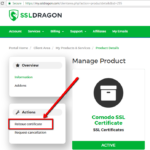
بمجرد إنشاء رمز CSR جديد (ومفتاح خاص)، سيتعين عليك الانتقال إلى صفحة تفاصيل شهادة SSL داخل حساب SSL Dragon الخاص بك، والنقر على زر “إعادة إصدار الشهادة” من الشريط الجانبي الأيسر في الصفحة. سيتعين عليك اجتياز التحقق من صحة النطاق مرة أخرى، وبمجرد القيام بذلك، ستتم إعادة إصدار شهادة SSL لك بناءً على رمز CSR الجديد الذي أدخلته. أيضًا، سيتم إقران شهادة SSL المعاد إصدارها بالمفتاح الخاص الذي يأتي مع رمز CSR الجديد.
إذا لم تتمكن من العثور على زر “إعادة إصدار الشهادة” في صفحة تفاصيل شهادة SSL داخل حساب SSL Dragon الخاص بك، ثم يرجى إرسال رمز المسؤولية الاجتماعية للشركات الجديد عبر تذكرة دعم داخل حساب SSL Dragon الخاص بك، أو مباشرة على [email protected] وسنقوم بإعادة إنشاء شهادة SSL لك، باستخدام رمز المسؤولية الاجتماعية للشركات الجديد. يُرجى عدم إرسال مفتاحك الخاص إلينا لأنه سري. قم بتخزينها في مكان آمن في بريدك الإلكتروني أو جهاز الكمبيوتر الخاص بك، حيث ستحتاج إليها عند تثبيت شهادة SSL الخاصة بك.
نسخ الرابط
يمكنك التحقق من سلامة شهادة SSL وزوج المفاتيح الخاصة باستخدام الأداة المساعدة
الأداة المساعدة OpenSSL
وأسطر الأوامر الخاصة بها.
تتكون العملية من أربع خطوات:
- تحقق من أن المفتاح الخاص لم يتم تغييره.
- التحقق من مطابقة قيمة المعامل مع المفتاح الخاص وزوج شهادات SSL
- إجراء التشفير بنجاح باستخدام المفتاح العام من الشهادة وفك التشفير باستخدام المفتاح الخاص
- تأكيد سلامة الملف الذي تم توقيعه بالمفتاح الخاص
التحقق من سلامة المفتاح الخاص
قم بتشغيل الأمر التالي: opensl rsa -in [key-file .key] -check -noout
إليك مثال على مفتاح خاص تالف:
يتم سرد الأخطاء الأخرى الناتجة عن مفتاح معدّل/مزور أدناه:
- خطأ في مفتاح RSA: p ليس أولي
- خطأ في مفتاح RSA: n لا يساوي p q
- خطأ في مفتاح RSA: د e غير مطابق ل 1
- خطأ في مفتاح RSA: dmp1 غير مطابق لـ d
- خطأ في مفتاح RSA: iqmp ليس معكوس q
إذا واجهت أيًا من الأخطاء المذكورة أعلاه، فهذا يعني أن مفتاحك الخاص قد تم التلاعب به وقد لا يعمل مع مفتاحك العام. ضع في اعتبارك إنشاء مفتاح خاص جديد وطلب شهادة بديلة.
إليك مثال على المفتاح الخاص الذي يفي بالسلامة:
التحقق من مطابقة قيمة المعامل مع المفتاح الخاص وزوج شهادات SSL
ملاحظة:
يجب أن يتطابق معيار المفتاح الخاص والشهادة تماماً.
لعرض معيار الشهادة Modulus قم بتشغيل الأمر:
opensl x509 -noout -noout -modulus -in [certificate-file .cer]
لعرض المفتاح الخاص Modulus قم بتشغيل الأمر:
opensl rsa -noout -modulus -in [key-file .key]
التشفير باستخدام المفتاح العام من وفك التشفير باستخدام المفتاح الخاص
1. احصل على المفتاح العام من الشهادة:
opensl x509 -في [certificate-file .cer] -لا-لا-خارج -مفتاح شائع > certificatefile.pub.cer
2. تشفير محتوى ملف test.txt باستخدام المفتاح العام
أنشئ ملفًا جديدًا باسم test.txt ملف (يمكنك استخدام المفكرة) بمحتوى “اختبار الرسالة”. قم بتنفيذ الأمر التالي لإنشاء رسالة مشفرة إلى ملف cipher.txt.
opensl rsautl -encrypt -in test.txt -pubin -inkey certificatefile.pub.cer -out cipher.txt
3. فك التشفير من cipher.txt باستخدام المفتاح الخاص
قم بتنفيذ الأمر التالي لفك تشفير محتوى cipher.txt.
opensl rsautl -decrypt -في cipher.txt -inkey [key-file .key]
تأكد من أن بإمكانك فك تشفير محتوى ملف cipher.txt إلى جهازك الطرفي. يجب أن يتطابق الإخراج من الطرفية مع المحتوى الموجود في ملف test.txt.
إذا لم يتطابق المحتوى، فقد تم التلاعب بالمفتاح الخاص وقد لا يعمل مع مفتاحك العام. ضع في اعتبارك إنشاء مفتاح خاص جديد وطلب شهادة بديلة. إليك مثال لرسالة تم فك تشفيرها:
4. تأكيد سلامة الملف الموقّع بالمفتاح الخاص
قم بتشغيل الأمر التالي لتوقيع ملف test.sig و test.txt باستخدام مفتاحك الخاص:
opensl dgst -sha256 -sha256 -sign [key-file .key] -out test.sig test.txt
الآن، تحقق من الملفات الموقعة باستخدام مفتاحك العام المستخرج من الخطوة 1.
opensl dgst -sha256 -sha256 -تحقق من ملف الشهادة.pub.cer -توقيع test.sig test.txt
تأكد من أن الإخراج من المحطة الطرفية كما في المثال أدناه تماماً:
إذا تم التلاعب بمفتاحك الخاص، ستتلقى الرسالة التالية:
في هذه الحالة، يجب عليك إنشاء مفتاح خاص جديد وطلب شهادة بديلة.
نسخ الرابط
في بعض الأحيان، لا تتطابق شهادة SSL التي تم إصدارها لك مع المفتاح الخاص الذي تحاول استخدامه عند تثبيت شهادة SSL على الخادم الخاص بك. هذا خطأ شائع من المستخدم.
إذا قال النظام إن هناك عدم تطابق، فعليك التحقق مرة أخرى من CSR والمفتاح الخاص اللذين قمت بإنشائهما، واللذين جاءا معًا. تحتاج إلى التأكد من أنك استخدمت CSR المحدد عند تكوين شهادة SSL الخاصة بك. عندما يتم إصدار شهادة SSL، تحتاج إلى استخدام المفتاح الخاص الذي يقترن مع CSR المحدد.
نحن نرى عملاء يرتكبون خطأً حيث يقومون بإنشاء CSR واحد ومفتاح خاص، ثم يقومون بتكوين شهادة SSL باستخدام CSR مختلف يتم إنشاؤه بواسطة الخادم. في هذه الحالة، يقوم الخادم بإنشاء أزواج CSR مع المفتاح الخاص به والذي على الأرجح ليس لديك.
المفتاح الخاص الذي لديك يعمل فقط مع CSR الذي يأتي معه. كما أن المفتاح الخاص الذي لديك يعمل فقط مع شهادة SSL التي تم تكوينها باستخدام CSR الذي يقترن مع هذا المفتاح الخاص.
الحل
لحل هذه المشكلة، تحتاج إلى إعادة تهيئة (إعادة إصدار) شهادة SSL الخاصة بك باستخدام رمز CSR الذي لديك المفتاح الخاص الذي يقترن به. قد ترغب في استخدام رمز CSR الذي يوفره الخادم الخاص بك، أو إنشاء CSR جديد ومفتاح خاص.
نسخ الرابط
ابتداءً من 1 يونيو 2023، تفرض معايير الصناعة تخزين المفاتيح الخاصة لشهادة توقيع الكود على أجهزة معتمدة من المستوى 2 من معايير FIPS 140، والمعايير المشتركة EAL 4+. يعمل هذا التغيير على تعزيز الأمان، بما يتماشى مع معايير توقيع كود EV. لم يعد بإمكان المراجع المصدقة دعم إنشاء المفاتيح المستندة إلى المتصفح أو عمليات التثبيت على الكمبيوتر المحمول/الخادم. يجب أن تكون المفاتيح الخاصة على رموز معتمدة من FIPS 140-2 من المستوى 2 أو الرموز/الأجهزة الأمنية الخاصة المعتمدة من FIPS 140-2 أو المعايير المشتركة EAL 4+. لتوقيع الرمز البرمجي، قم بالوصول إلى الرمز المميز/إدارة الأمن والسلامة واستخدم بيانات اعتماد الشهادة المخزنة.
تماشياً مع الإرشادات الجديدة، يجب أن يكون مفتاحك الخاص على الرمز المميز الذي يشحنه المرجع المصدق (CA) أو على وحدة أمان الأجهزة.
نسخ الرابط
